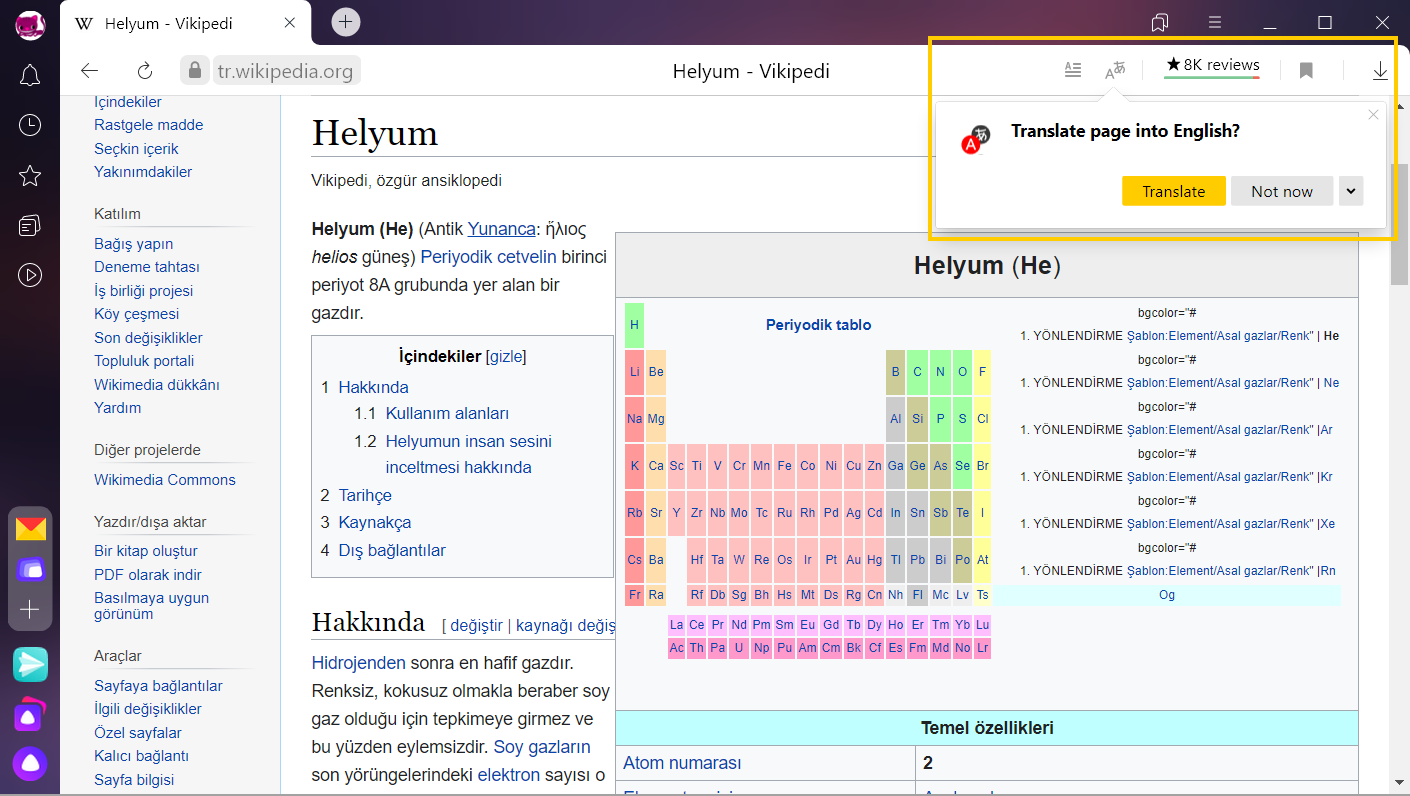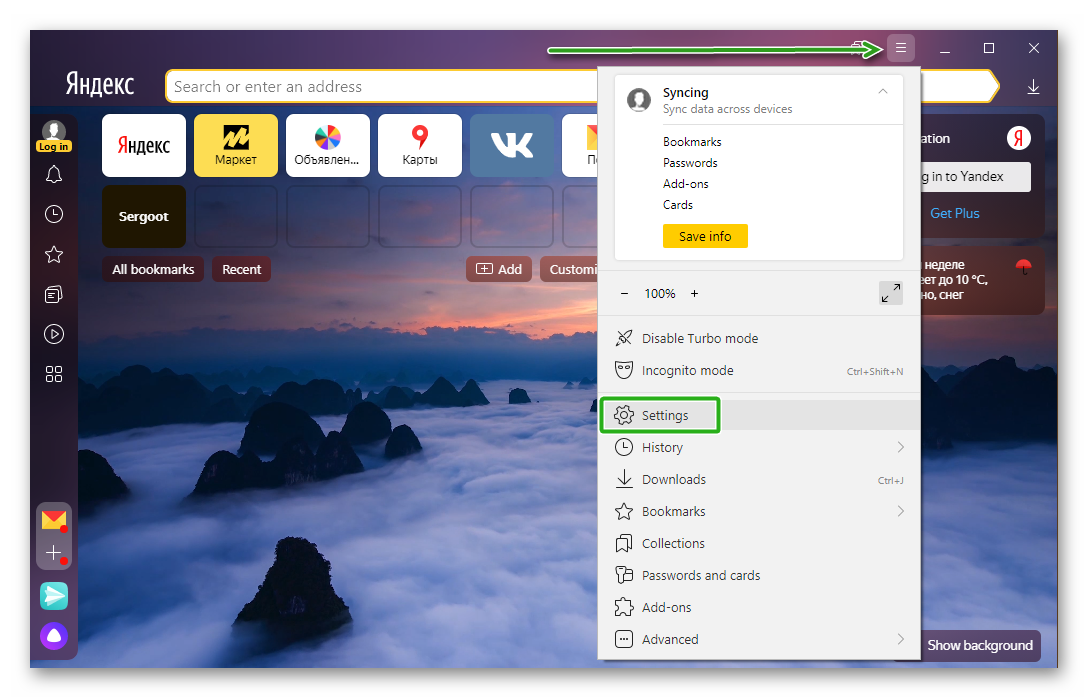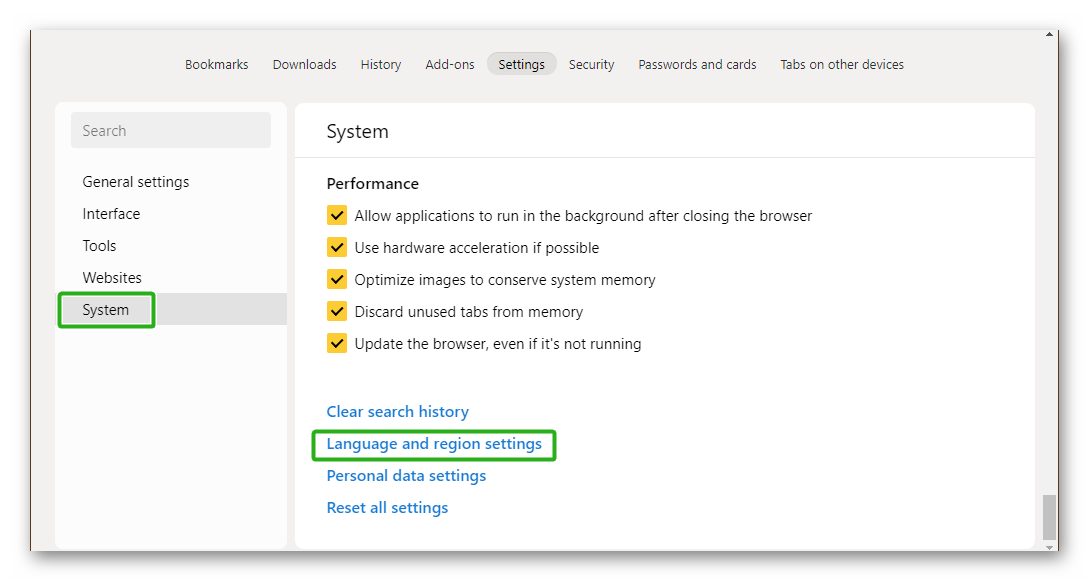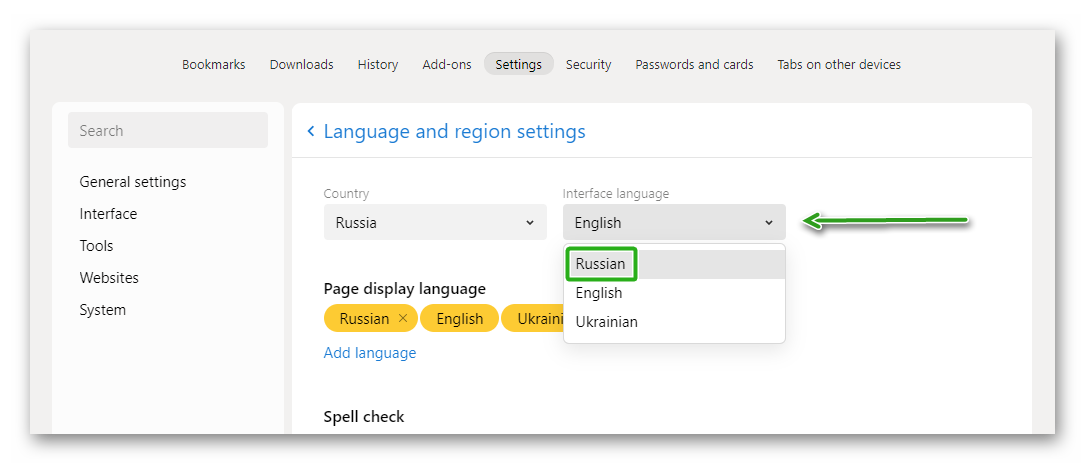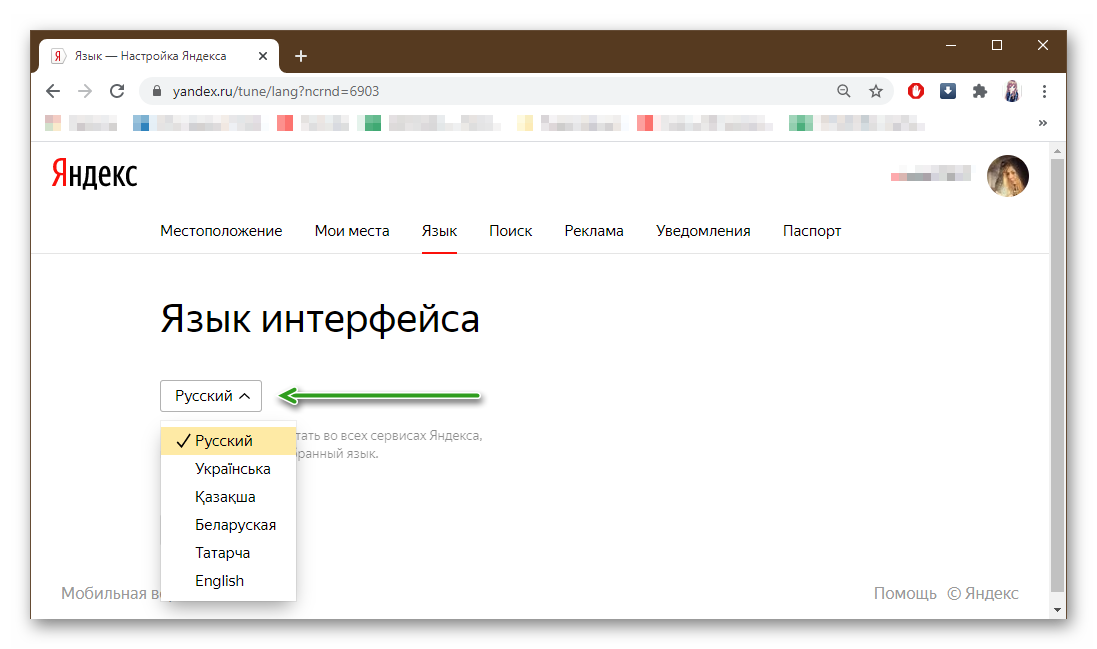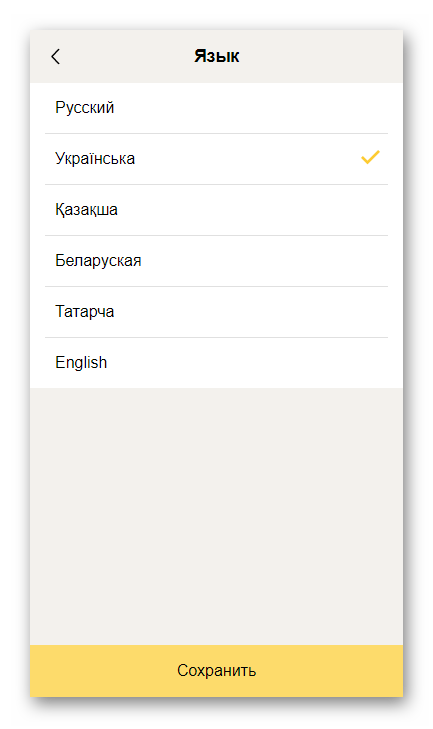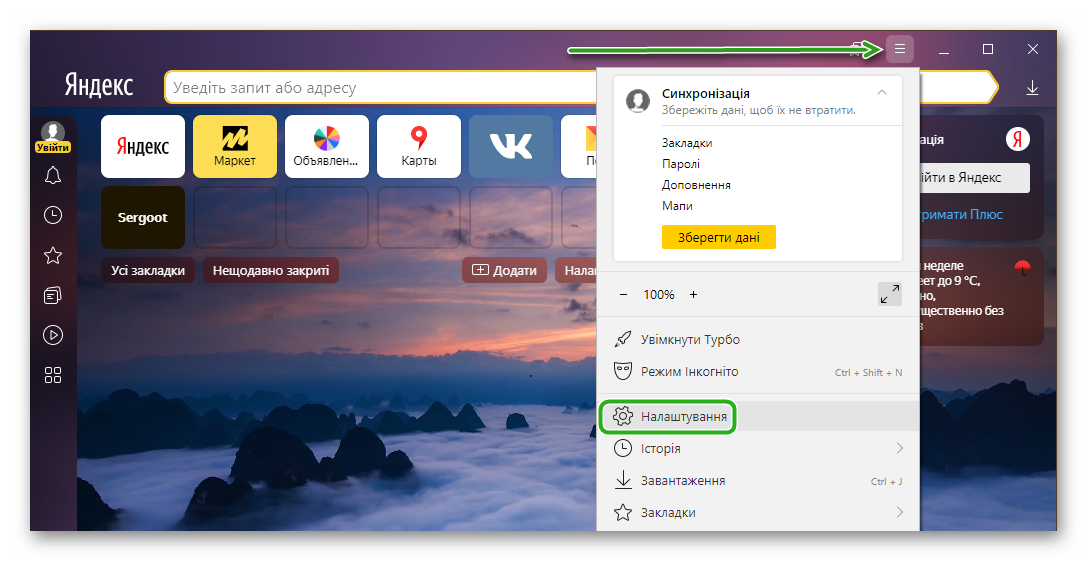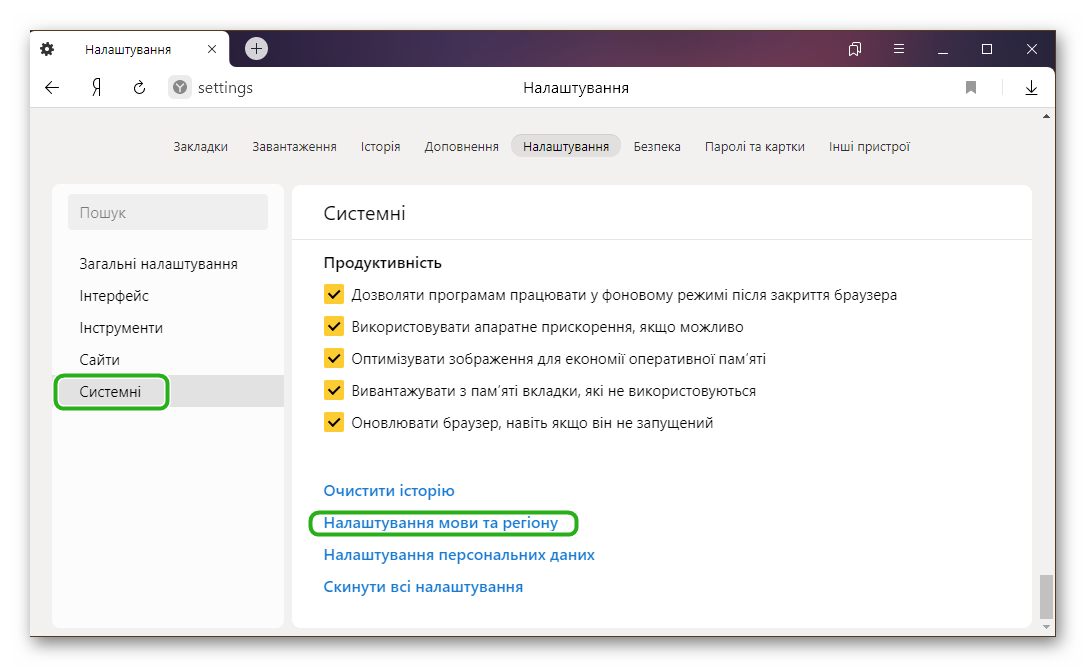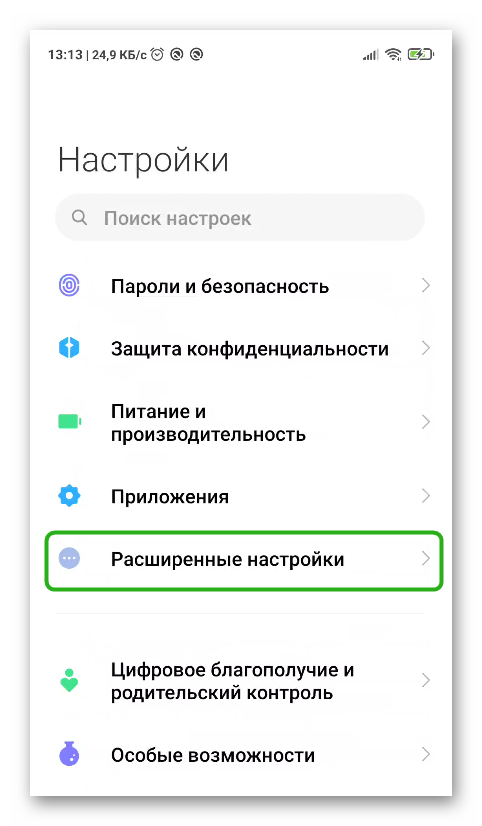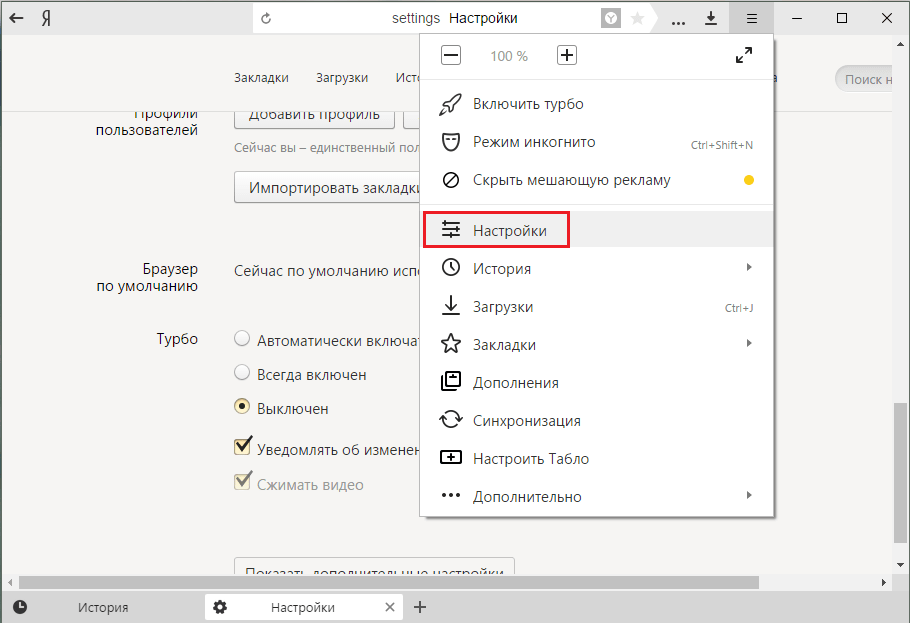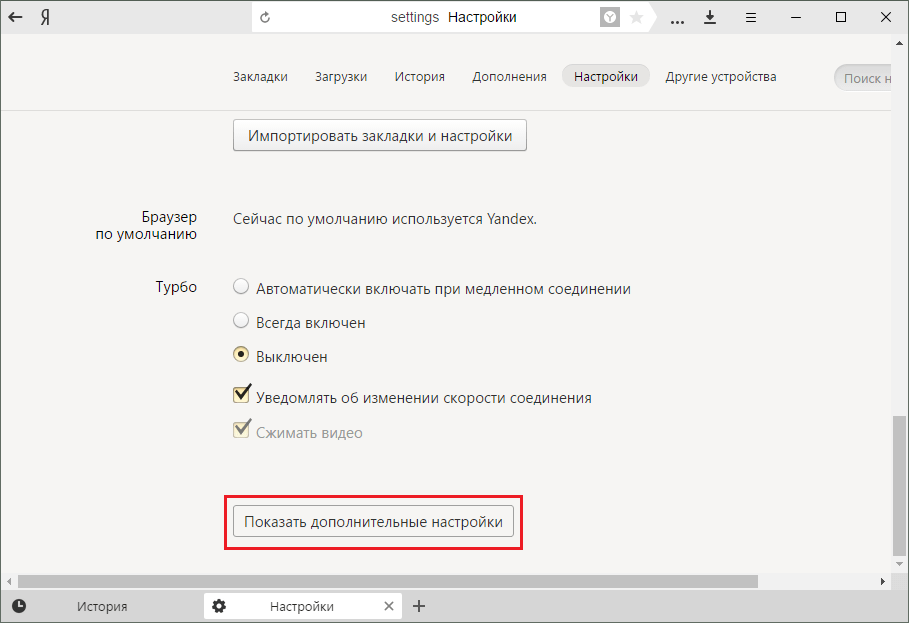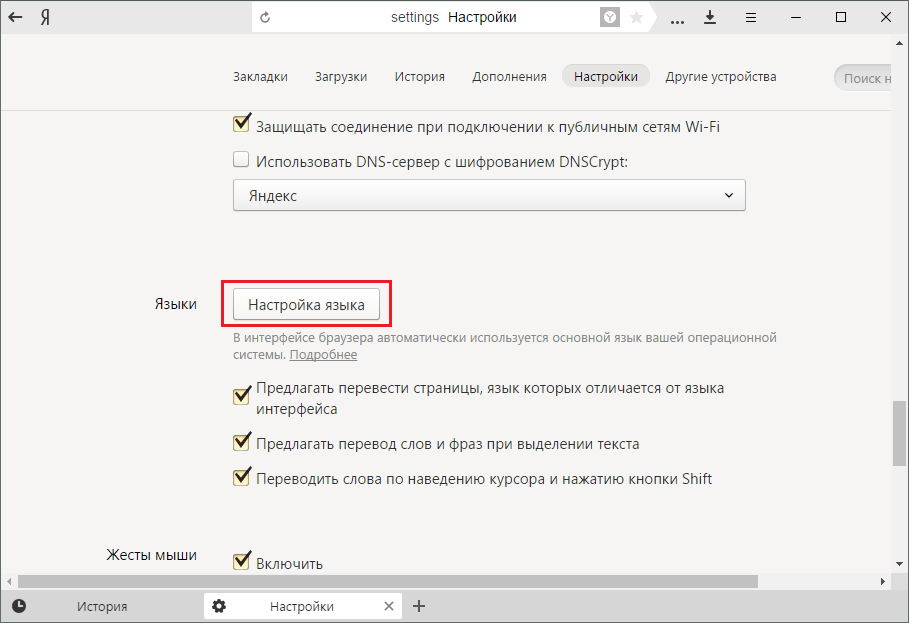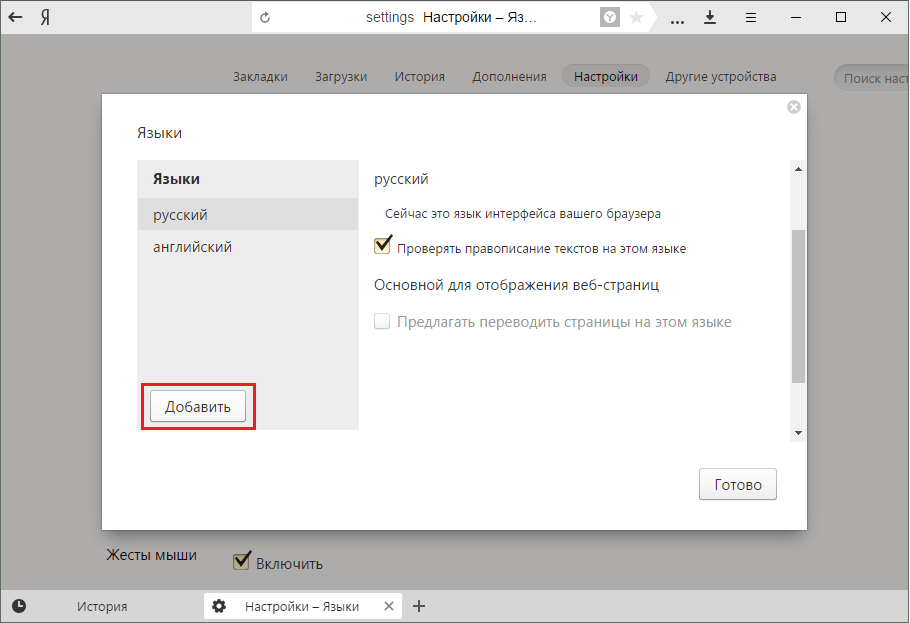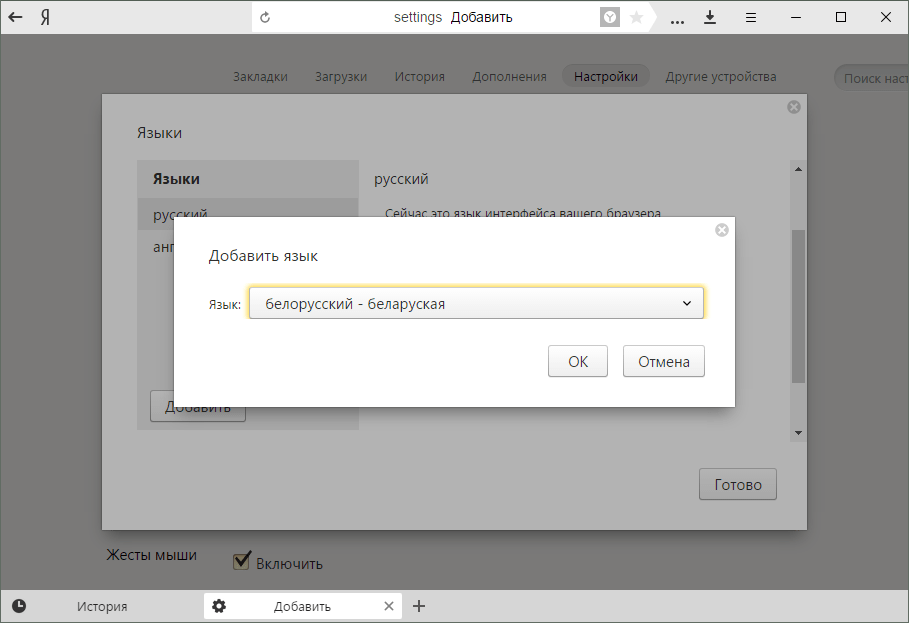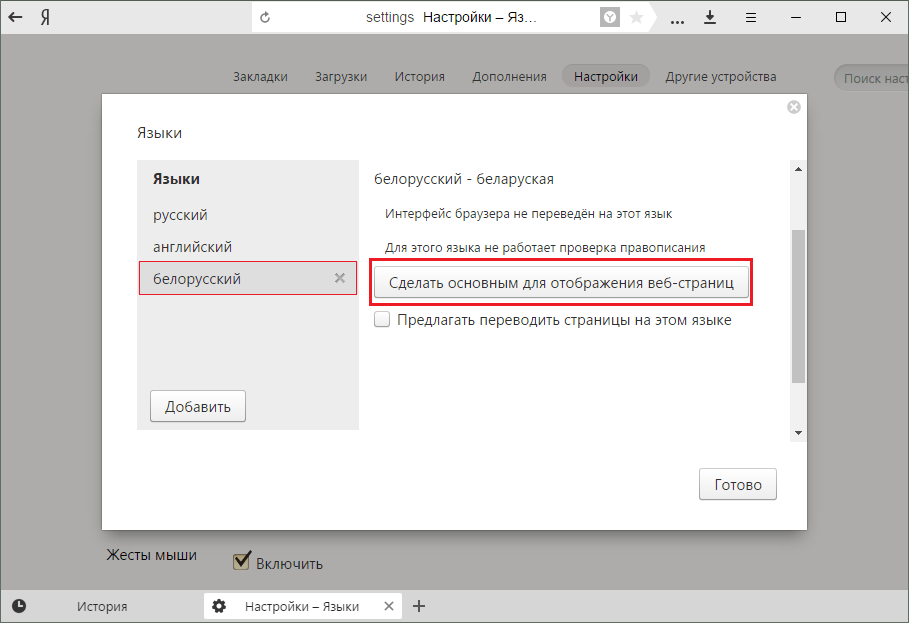How to change language in yandex browser into english
How to change language in yandex browser into english
How can I change the language in Yandex Browser?
Video: How to change the language in Yandex browser
Content
When you install Yandex Browser, its main language is set to the same one that is set in your operating system. If the current browser language does not suit you, and you want to change it to another, this can be easily done through the settings.
In this article we will tell you how to change the language in the Yandex browser from Russian to the one you need. After changing the language, all the functionality of the program will remain the same, only the text from the browser interface will change to the selected language.
How can I change the language in Yandex Browser?
We follow this simple instruction:
1. In the upper right corner, click on the menu button and select «Settings».
2. Scroll down to the bottom of the page and click on the «Show advanced settings».
3. Go to the «Languages» section and click on the «Language settings».
4. By default, only two languages can be found here: your current one and English. Set English, and if you need another language, then drop down and click on the button «Add to».
5. Another small window will appear «Add language«. Here, from the drop-down list, you can select the language that you need. The number of languages is huge, so you are unlikely to have any problems with this. After choosing the language, click on the button «OK».
7. The third language you just selected is added to the column with two languages. However, it is not yet included. To do this, in the right part of the window, click on the button «Make it main for displaying web pages«. It remains only to click on the button «Done».
In such a simple way, you can install any language that you would like to see in your browser. Also note that you can optionally enable or disable the page translation suggestion and spell checker.
Fascinatingly
Interesting Publications2022
How to lay a square at home: options and instructions
There are variou tyling for a quare. The mo t intere ting and complex you, mo t likely, will not be able to do at home. But if you want omething pecial, then you hould contact a hairdre er, becau e in
Mortgage on a mortgage: the purpose and essence of the document
At the moment, the only opportunity for many Ru ian to acquire their own hou ing i provided by mortgage lending. Mortgage i the provi ion by a bank of a loan for the purcha e of hou ing again t the ec
What is a Host?
On the Internet, we often come acro uch word a «ho t», «ho ting», «ho te «. And, of cour e, many wondered: «What i a ho t?» Thi word came to u from the Engli h
Famous Taurus: famous people under the sign of Taurus, the influence of the sign, character traits
A trologer are firmly convinced that hi character and fate directly depend on the period in which a per on wa born. That i why every year there are more and more new book and article telling about the
Как поменять язык интерфейса в Яндекс Браузере
Иногда в браузере нужно сменить язык интерфейса, но не каждый пользователь знает, как это сделать. В интернете представлено несколько способов, но я расскажу один самый простой. Так как же поменять язык интерфейса в яндекс браузере на компьютере и телефоне? Читайте мою инструкцию ниже и узнаете.
На компьютере
Существует действенный способ по смене языка в браузере, именно его мы и будем использовать. Чтобы лучше понять его суть, рассмотрим на конкретном примере замещения одного языка на другой.
С английского на русский
Для смены языка нужно выполнить ряд простых действий:
С русского на английский
Схема такая же, как и в первом варианте, просто другой язык:
Благодаря этому способу можно заменять один язык на другой достаточно быстро и просто, что нам было и нужно.
С украинского на русский
В такой ситуации уже ранее известные нам пункты будут называться иначе. Начнем:
Вот так меняется язык интерфейса в яндекс браузере на компьютере, просто и быстро. Нужно лишь следовать моей инструкции, и тогда точно все получится.
На телефоне
С компьютерной версией браузера разобрались, а как поменять язык яндекс браузера на телефоне? Все примерно так же, как и на ПК.
С английского на русский
По очереди выполняем следующие действия:
Суть способа осталась такая же, как и при работе с компьютером.
С русского на английский
Делаем все так же, как и раньше:
Таким образом, можно выбирать любой необходимый нам язык браузера.
С украинского на русский
Идем по тем же шагам:
Благодаря моей инструкции, вы сможете с легкостью переключаться между языками. Таким образом, можно менять не только английский на русский и так далее, а так же любой другой язык из всевозможно существующих. Попробуйте сами, и вы действительно убедитесь, что все гениально просто.
Translate pages, sentences, and words
The translation option is enabled in the Yandex Browser beta version by default. If you open a webpage in a foreign language, the browser offers to translate it into your browser interface language. You can also translate individual words or sentences without looking them up in a dictionary.
Translate
Yandex Browser automatically detects the language of the loaded page. If it is different from the interface language, the browser asks whether you want to translate it. You can also open the translation dialog window by clicking the icon in the SmartBox.
To translate the page text to the browser interface language, click the Translate button in the window. To display the page text in the original language again, click Show original in the dialog box.
If you want to translate a page into a different foreign language, choose the language manually by clicking → Translate page into a different language in the dialog window.
The Yandex Browser beta version can translate individual words or sentences on a page into Russian. To see the translation of a word or phrase, select it on the page.
Translation settings
If you want the browser to translate pages in the selected language without asking for permission:
Check spelling in a foreign language
The browser checks spelling in text entry forms (for example, when you’re writing an email).
You can edit the user dictionary:
Edit the dictionary:
Turn translation off
If you do not want the browser to offer to translate pages:
If the translator doesn’t work
The translator is enabled by default in the browser. Make sure that you have not turned off the translator manually:
It’s also possible that the page isn’t translated because you chose not to translate it when viewing it previously. In this case:
Change the interface language
To change the interface language in the Yandex Browser beta version :
Translate pages, sentences, and words
The translation option is enabled in the Yandex Browser beta version by default. If you open a webpage in a foreign language, the browser offers to translate it into your browser interface language. You can also translate individual words or sentences without looking them up in a dictionary.
Translate
Yandex Browser automatically detects the language of the loaded page. If it is different from the interface language, the browser asks whether you want to translate it. You can also open the translation dialog window by clicking the 
To translate the page text to the browser interface language, click the Translate button in the window. To display the page text in the original language again, click Show original in the dialog box.
If you want to translate a page into a different foreign language, choose the language manually by clicking 
The Yandex Browser beta version can translate individual words or sentences on a page into Russian. To see the translation of a word or phrase, select it on the page.
Как поменять язык в Яндекс.Браузере
Браузер Яндекс поддерживает огромное количество языков. И в случае, если при установке произошел сбой и программа встала не на том языке, который нужен может быть полезно знать, как изменить язык в Яндекс Браузере на русский.
Смена языка в браузере Яндекс
По умолчанию обозреватель устанавливается на том, языке, что установлен в системе по умолчанию. Но в различных ситуациях может потребоваться изменить настройки.
Для смены локализации достаточно встроенных инструментов обозревателя. Не понадобится устанавливать сторонние плагины или расширения. Вся процедура заключается в том, чтобы пройти в специальный раздел опций, отвечающий за язык и регион и выставить требуемые параметры.
На компьютере
Чтобы сменить локализацию в Яндекс.Браузере следуйте дальнейшей инструкции:
Далее требуется перезагрузить обозреватель, чтобы изменения вступили в силу. Нажмите на кнопку Restart, которая появится в нижней части экрана после смены настроек.
Сервисы Яндекса
Для пользователей, у которых есть учетная запись Яндекса, сменить язык интерфейса для всех сервисов и приложений существует специальный сервис по настройке. Находится он по адресу https://yandex.ru/tune/lang?ncrnd=102.
Для настройки локализации вы должны быть авторизованы в своей учетной записи.
Чтобы переключиться на один из доступных языков достаточно выбрать его из выпадающего списка. Здесь доступны варианты:
Выберите нужный и нажмите кнопку «Сохранить».
На телефоне
На телефоне изменить локализацию тоже просто:
Бывает требуется поменять поменять язык на Яндекс Браузере с украинского на русский. Это также несложно сделать. Эта задача часто встает перед русскоговорящими пользователями, живущими на территории Украины. Когда при установке система автоматически определяет регион, и установка происходит на украинском.
В последних мобильных версиях Яндекс.Браузера отсутствует возможность сменить локализацию интерфейса. Доступны только опции смены региона. Установить английский вместо русского, или русский вместо украинского в мобильном Яндексе, можно только вместе с языком системы.
Как изменить язык в Яндекс.Браузере?
При установке Яндекс.Браузера основным его языком задается тот же, что выставлен и в вашей операционной системе. В случае, если текущий язык браузера вас не устраивает, и вы хотите сменить его на другой, это легко можно сделать через настройки.
В этой статье мы расскажем, как поменять язык в яндекс браузере с русского на тот, который вам нужен. После смены языка весь функционал программы останется прежним, лишь только текст из интерфейса браузера поменяется на выбранный язык.
Как изменить язык в Яндекс.Браузере?
Следуем этой простой инструкции:
1. В правом верхнем углу нажмите на кнопку меню и выберите пункт «Настройки».
2. Опуститесь в самый низ страницы и нажмите на кнопку «Показать дополнительные настройки».
3. Дойдите до раздела «Языки» и нажмите на кнопку «Настройка языка».
4. По умолчанию здесь можно найти только два языка: ваш текущий и английский. Выставьте английский, а если нужен другой язык, то опуститесь ниже и нажмите на кнопку «Добавить».
5. Появится еще одно небольшое окно «Добавить язык». Здесь, из выпадающего списка, вы можете выбрать тот язык, который вам необходим. Количество языков просто огромно, поэтому вряд ли у вас возникнут с этим проблемы. После выбора языка нажмите на кнопку «ОК».
7. В колонке с двумя языками добавится третий, только что выбранный вами, язык. Однако он еще не включен. Чтобы это сделать, в правой части окна нажмите на кнопку «Сделать основным для отображения веб-страниц». Остается только нажать на кнопку «Готово».
Вот таким несложным способом можно установить любой язык, который вы бы хотели видеть в вашем браузере. Также отметим, что вы можете дополнительно установить или отключить предложение о переводе страниц и проверку правописания.